下载安装包
- Prometheus
- windows_exporter
- Grafana
下载地址:https://share.weiyun.com/D9sdiWoC
工作原理
- Exporter 监控工具,获取数据
- Prometheus 普罗米修斯时序数据库,用来存储和查询监控数据
- Grafana 仪表盘
如何配置
1、配置 windows_exporter
- 启动 windows_exporter
- 浏览器访问http://localhost:9182/ (默认端口9182)
- 点击Metrics
- 看到如下界面Windows_exporter安装成功
2、配置 Prometheus
- 在 prometheus.yml 中加入如下配置
- 启动 prometheus.exe
- 访问:http://127.0.0.1:9090/
3、配置 Grafana
在bin目录下启动grafana-server.exe
如安装的是安装版,会自行启动,无需手动启动
访问 http://localhost:3000
初始的登陆账户和密码是:admin/admin,登陆进去后可自行修改密码
配置 Grafana 数据源,选择prometheus
数据源配置
- HTTP配置:http://127.0.0.1:9090
- Save&Test
导入模版
输入win - node-export模板:windows系统导入的是10467模板,Linux8919模板,也可以直接导入json文件
点击Load看到监控页面
4、配置Influxdb + Grafana + Jmeter
配置InfluxDB
修改配置(influxdb.conf)
[http]
# Determines whether HTTP endpoint is enabled.
enabled = true
# The bind address used by the HTTP service.
bind-address = \":8086\"
windows中开启influxd.exe服务
启动influx.exe【cli客户端】
> create database jmeter #创建名字是jmeter数据库,
> show databases
> use jmeter
> select * from jmeter limit 10
配置Jmeter
数据来源:与jmeter集成使用
- jmeter做性能测试,产生数据,写入influxdb数据库中
- 打开jmeter,添加“后端监听器”
- 后端监听器的实现:选择带有“influxdb”的
- influxdbUrl:influxdb的数据的Ip地址,默认数据库名称为:jmeter
- influxdbUrl 对应的值(http://127.0.0.1:8086/write?db=jmeter)
Grafana添加模板
- 启动服务 grafana-server.exe
- 启动后访问:http://127.0.0.1:3000,默认账号/密码:admin/admin
- 配置 Grafana 数据源
- 选择InfluxDB
- HTTP配置:http://127.0.0.1:8086
- InfluxDB Details配置:Database:jmeter
- 导入 jmeter Dashboard
- Dashboard ID: 5496
最终效果
优秀不够,你是否无可替代
软件测试交流QQ群:721256703,期待你的加入!!
欢迎关注我的微信公众号:软件测试君
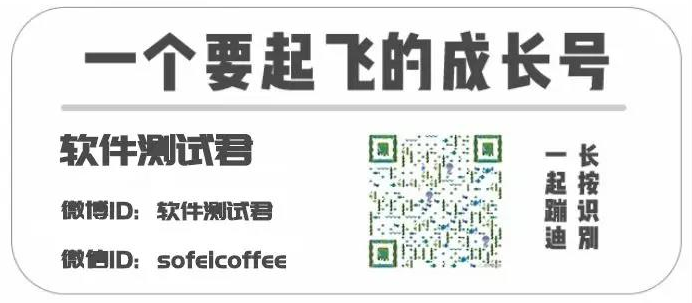
来源:https://www.cnblogs.com/longronglang/p/17177231.html
本站部分图文来源于网络,如有侵权请联系删除。
 百木园
百木园